Habilitar o Deshabilitar el Control de Cuentas de Usuario (UAC) en Windows
Este tutorial te muestra cómo cambiar la configuración de UAC en Microsoft Windows.

Puede haber varios problemas con los que puede vivir cuando se trata de su computadora con Microsoft Windows 10, pero no poder usar el menú de inicio no es uno de ellos. No se preocupe, no tendrá que descargar ningún software difícil de entender para solucionar este problema.
Para que su menú de inicio de Windows 10 vuelva a funcionar, deberá usar el administrador de tareas y escribir algunos comandos. Incluso si es nuevo en Windows, no tendrá dificultades para comprender las siguientes instrucciones.
Si el menú de inicio de Windows falla cada vez que reinicia su computadora, entonces este es un método que desea probar. Vaya a Configuración> Cuentas> Opciones de inicio de sesión. Desplácese hasta Privacidad y desactive la opción que dice "Usar mi información de inicio de sesión para terminar de configurar mi dispositivo automáticamente después de una actualización o reinicio. Con suerte, la próxima vez que haga clic en el menú Inicio, no le dará ningún problema.
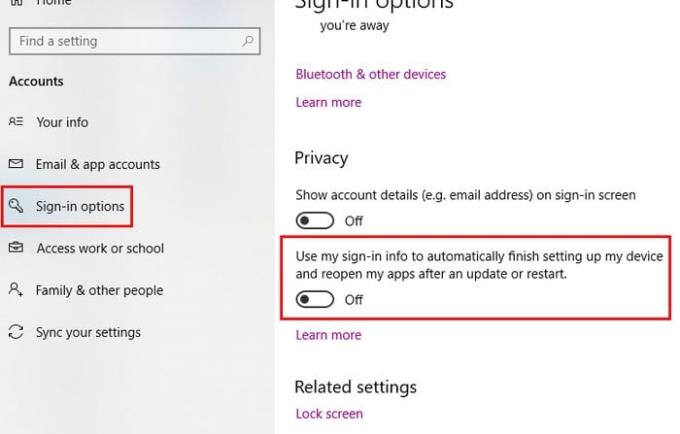
Puede haber varias razones por las que el menú de inicio de Windows no funciona, y Cortana podría ser una de ellas. Para solucionar este problema, puede intentar reiniciar Cortana y, si eso no funciona, también puede intentar volver a registrarlo.
Tomemos esto paso a paso e intentemos reiniciar Cortana primero. Primero, deberá acceder al Administrador de tareas haciendo clic con el botón derecho en la barra de tareas. La opción Administrador de tareas será la tercera desde abajo.
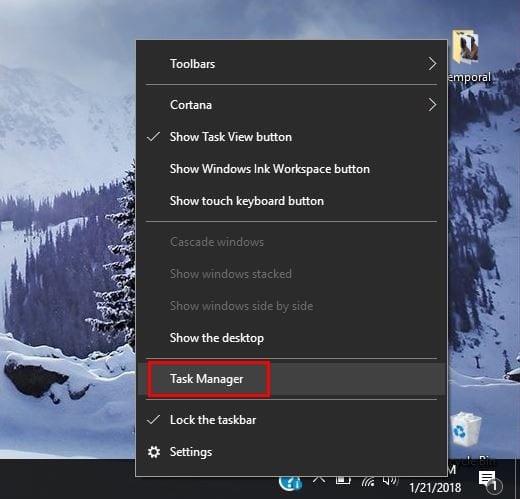
Asegúrese de estar en la pestaña Procesos y busque Cortana. Haga clic en él y luego seleccione el botón Finalizar tarea en la parte inferior derecha. Esto debería reiniciar Cortana y, con suerte, finalizar el problema del menú Inicio. Si no es así, parece que tendrá que volver a registrarlo.
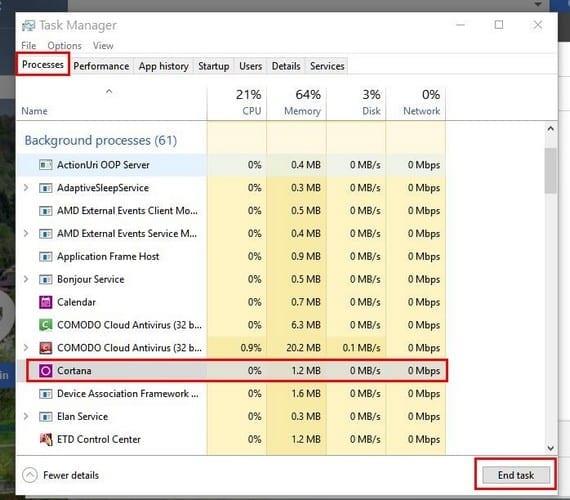
Este proceso requiere que inicie el Explorador de archivos de Windows y vaya a C: WindowsSystem32WindowsPowerShellv.1.0 y una vez que lo haya encontrado, haga clic con el botón derecho en la opción powershell.exe. Deberá ejecutar esto como administrador. Una vez que PowerShell esté funcionando, copie y pegue el siguiente código:
Get-AppXPackage -AllUsers | Foreach {Add-AppxPackage -DisableDevelopmentMode -Register “$ ($ _. InstallLocation) \ AppXManifest.xml”}
Cuando haya ingresado el comando, cierre cualquier programa que haya abierto y reinicie su computadora con Windows. Su menú de inicio ahora debería estar en funcionamiento.
Si nota que el menú Inicio comienza a fallar después de actualizaciones importantes, este método debería funcionar para usted. Cree la nueva cuenta administrativa y mueva todos sus archivos. Para crear la nueva cuenta, presione Ctrl + Shift + Esc y cuando se abra el Administrador de tareas, haga clic en Archivo.
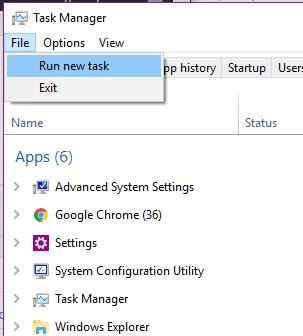
Seleccione Ejecutar nueva tarea y escriba net user yourname yourpassword / add
Reemplace la parte de su nombre con el nombre que desea darle a la cuenta y la parte de su contraseña con su nueva contraseña. Haga clic en Aceptar cuando haya terminado y prepárese para iniciar sesión en su nueva cuenta. El menú de inicio ahora debería estar visible.
Para transferir sus archivos, vuelva a iniciar sesión en su cuenta anterior y vaya a Panel de control> Sistema> Configuración avanzada del sistema. Si tiene dificultades para encontrar la opción Sistema, recuerde que siempre puede usar la barra de búsqueda.
Ahora, haga clic en Configuración avanzada del sistema y cuando aparezca el cuadro Propiedades del sistema, asegúrese de estar en la pestaña Avanzado. Haga clic en el cuadro Configuración de perfiles de usuario y seleccione la cuenta que acaba de crear y elija Copiar a.
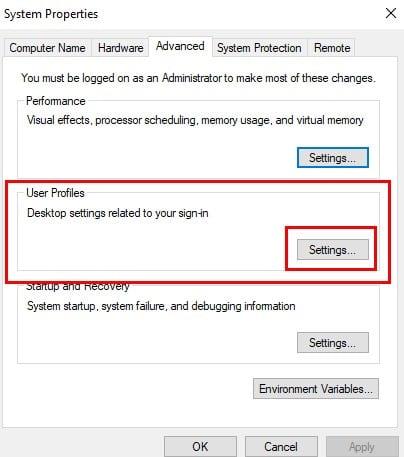
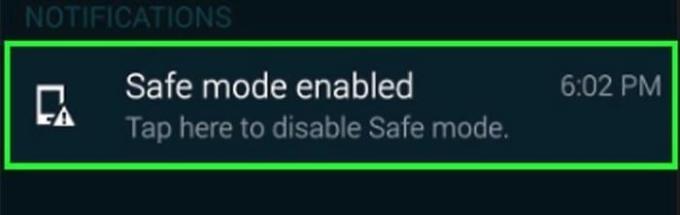
Si comenzó a tener problemas con el menú Inicio después de instalar un software, debe intentar ingresar al modo seguro para confirmar que un software está causando el problema. Para ingresar al modo seguro, deberá presionar Windows y la tecla L cuando Windows se esté iniciando.
Ahora, haga clic en el botón de Encendido y mantenga presionada la tecla Shift y presione Reiniciar. Ahora debería ver las opciones de arranque, diríjase a Solucionar problemas> Opciones avanzadas> Configuración de inicio y luego reinicie su computadora.
Presione F5 para acceder al Modo seguro con funciones de red una vez que su computadora haya tenido la oportunidad de reiniciarse por completo. Una vez que esté en modo seguro, el menú de inicio debería estar funcionando; si es así, entonces el problema es causado por un software que instaló recientemente.
Ha habido informes de que Dropbox o un antivirus podrían estar impidiendo que el menú de inicio de Windows funcione correctamente. Para descartar esta opción, le sugiero que la instale y vea si el problema desaparece.
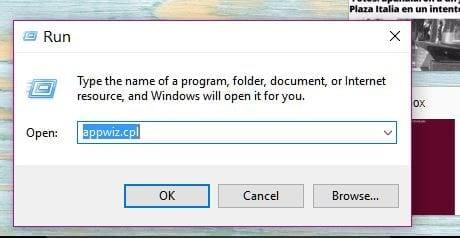
Presione la tecla de Windows y R y cuando aparezca la ventana Ejecutar, escriba appwiz.cpl. Haga clic en Aceptar y busque Dropbox. Seleccione Desinstalar y para ver si fue el culpable, deberá reiniciar su computadora.
Repita el proceso pero esta vez desinstale el Antivirus. Obviamente, no va a usar su computadora sin uno, por lo que le recomendaría que use un antivirus que sea conocido por no causar este tipo de problemas, como Symantec o Avast.
Ningún sistema operativo está libre de problemas. Tarde o temprano no funcionará como se esperaba. Cuando eso suceda, todo lo que puede hacer es solucionar problemas hasta que encuentre la solución que haga que los problemas desaparezcan. ¿Me perdí un método que usaste? Si es así, deja un comentario y házmelo saber.
Este tutorial te muestra cómo cambiar la configuración de UAC en Microsoft Windows.
Cómo habilitar o deshabilitar la función de Protección de Archivos de Microsoft Windows utilizando el Registro y otros métodos para Windows 10 y 11.
Si no puedes cambiar la configuración de tu ratón en Windows 10, actualiza o reinstala los controladores del ratón. O ejecuta el solucionador de problemas de hardware y dispositivos.
El error 0X800701B1 indica que un dispositivo no existe en Windows 10, generalmente asociado a problemas con discos duros externos.
¿Tiene dificultades para solucionar el código de error 0xc00000e9 de Windows 10? ¡Pruebe estos conjuntos de soluciones y vuelva a hacer que su PC o computadora portátil funcione!
¿Su actualización de Windows se atascó durante una actualización? Aquí le mostramos cómo solucionar el problema de Windows 10 atascado.
Descubre cómo mostrar archivos y carpetas ocultos en Windows 10. Aprende las mejores técnicas para habilitar visibilidad a elementos que no se ven por defecto.
¿Quiere habilitar la integridad de la memoria de Windows? Aquí hay 9 formas de corregir el error de integridad de la memoria en Windows 11/10.
Para INSTALAR el Administrador de paquetes de Windows (winget), descargue el Instalador de aplicaciones en Windows 10 y use el comando winget.
Windows 10 ahora puede recibir mejoras de funciones a través de Windows Feature Experience Pack, facilitando actualizaciones rápidas y eficientes.
¿Quieres abrir automáticamente tus sitios web favoritos al iniciar Windows 10 u 11? Descubre cómo configurar esta facilidad y mejora tu productividad.
¿Tiene problemas con una pantalla incómodamente ampliada en su PC con Windows 10 u 11? Esto es lo que puede hacer para solucionar el problema.
Si Microsoft Word sigue fallando en su PC con Windows, lea este artículo mientras lo ayudamos con todos los métodos para solucionar el problema.
Ahora que sabemos que las actualizaciones futuras de Windows 10 reservarán 7 GB de espacio en nuestros discos duros, hay una manera de evitar que esto suceda. Mientras el reservado
Imagínese esto: necesita instalar un nuevo software en su PC con Windows. Lo más probable es que se dirija a un sitio web, tratando de no hacer clic en la basura en la página,
Cuando instala una impresora, su PC con Windows 10 debería detectar su impresora automáticamente; de forma inalámbrica en su red doméstica, o conectó directamente la impresora a
La duración de la batería a menudo puede convertirse en un tema delicado, ya que se ve afectada por la forma en que usa su PC con Windows 10. Los juegos acabarán con la batería rápidamente, pero la web general
Microsoft ha prestado mucha más atención a su aplicación Windows 10 Sticky Notes últimamente. La versión 3.0 reciente de las aplicaciones fue encabezada por la sincronización entre dispositivos
Tener una unidad de recuperación de Windows 10 debería ser un componente clave de su estrategia de copia de seguridad y recuperación. Si bien no es una copia de seguridad en sí, se puede utilizar una unidad de recuperación para
Windows 10 ofrece una serie de funciones nuevas y mejoras a las funciones anteriores, muchas de las cuales es posible que no conozca por completo. Espacios de almacenamiento es una de esas características.
Si experimentas errores o bloqueos, sigue los pasos para una restauración del sistema en Windows 11 para regresar tu dispositivo a una versión anterior.
Si estás buscando las mejores alternativas a Microsoft Office, aquí tienes 6 excelentes soluciones para comenzar.
Este tutorial te muestra cómo puedes crear un icono de acceso directo en el escritorio de Windows que abre un símbolo del sistema en una ubicación específica de la carpeta.
¿Es Start11 mejor que la barra de tareas de Windows? Echa un vistazo a algunas de las ventajas clave que Start11 tiene sobre la barra integrada de Windows.
Descubre varias maneras de solucionar una actualización de Windows dañada si tu máquina tiene problemas después de instalar una actualización reciente.
¿Estás luchando por descubrir cómo establecer un video como protector de pantalla en Windows 11? Revelamos cómo hacerlo utilizando un software gratuito que es ideal para múltiples formatos de archivos de video.
¿Te molesta la función Narrador en Windows 11? Aprende cómo deshabilitar la voz del narrador de múltiples maneras fáciles.
Mantener múltiples bandejas de entrada de correo electrónico puede ser complicado, especialmente si tienes correos importantes en ambos. Este artículo te mostrará cómo sincronizar Gmail con Microsoft Outlook en dispositivos PC y Mac de Apple.
Cómo habilitar o deshabilitar el sistema de archivos cifrados en Microsoft Windows. Descubre los diferentes métodos para Windows 11.
Te mostramos cómo resolver el error Windows no puede iniciar sesión porque no se puede cargar su perfil al conectar a una computadora a través de Escritorio Remoto.



![Qué es No se puede iniciar el error 0xc00000e9 y cómo resolverlo [8 soluciones probadas] Qué es No se puede iniciar el error 0xc00000e9 y cómo resolverlo [8 soluciones probadas]](https://cloudo3.com/resources4/images1/image-5269-1109093426163.png)






















